Нортон — один из самых популярных антивирусных программ, который обеспечивает надежную защиту компьютера от вредоносных программ и онлайн-угроз. Однако, по разным причинам может возникнуть необходимость временно отключить или удалить данный антивирус с вашего компьютера. В данной статье мы рассмотрим, как правильно отключить Нортон для обеспечения более гибкого управления настройками своего компьютера.
Первым шагом для отключения Нортон на вашем компьютере является запуск антивирусной программы. Для этого найдите иконку Нортон на рабочем столе или в трее системного лотка и щелкните по ней. После этого откроется главное окно программы, где вы сможете увидеть основные настройки и функции антивируса.
Для отключения Нортон необходимо найти в главном окне программы вкладку или раздел с настройками. Обычно такой раздел называется Настройки или Настройки безопасности. После того, как вы найдете нужную вкладку или раздел, вам может потребоваться авторизация с помощью введения пароля администратора. Это дополнительная мера безопасности, чтобы предотвратить неправомерный доступ к настройкам программы.
Как быстро отключить Norton Security на ПК
Шаг 1: Запуск Norton Security
Первым шагом необходимо найти и запустить программу Norton Security на вашем компьютере. Обычно она представлена значком в системном трее или может быть найдена в списке установленных программ.
Шаг 2: Отключение антивируса

После того, как Norton Security открылся, вам нужно найти настроенную защиту и щелкнуть по ней. В появившемся меню выберите пункт Отключить защиту или Отключить антивирус. Это может быть названо немного по-разному в зависимости от версии программы.
После этого антивирус Norton Security будет временно отключен и вы сможете запустить другие программы или установить новые антивирусные продукты. Однако будьте осторожны, неправильное использование или отключение антивируса может привести к возникновению угроз безопасности на вашем компьютере. Поэтому рекомендуется включать Norton Security после окончания нужных операций.
Простые шаги: как отключить антивирус Norton
1. Отключение временно
Если вам нужно отключить антивирус временно — например, для установки программы или игры, выполните следующие действия:
- Нажмите на значок Norton в системном трее, который находится в правом нижнем углу рабочего стола.
- В появившемся контекстном меню выберите пункт Отключить автозащиту.
- В открывшемся окне выберите период отключения антивируса и нажмите ОК.
Теперь антивирус Нортон будет отключен на указанный вами период времени.
2. Отключение навсегда
Если вам нужно отключить антивирус навсегда, следуйте следующим инструкциям:
- Запустите программу Norton на вашем компьютере.
- В правом верхнем углу окна программы найдите кнопку Настройки и щелкните по ней.
- В открывшемся окне выберите раздел Антивирус.
- Установите переключатель Вкл в положение Выкл.
- Подтвердите свое действие в появившемся диалоговом окне.
Теперь антивирус Нортон будет отключен навсегда. Обратите внимание, что без антивирусной защиты ваш компьютер становится уязвимым для различных вирусных атак, поэтому будьте осторожны и обязательно подключите другую антивирусную программу или включите Нортон снова, если потребуется.
Отключение Norton: пошаговая инструкция для начинающих
Вот пошаговая инструкция, которая поможет вам выполнить это действие легко и быстро:
Шаг 1: Найдите иконку Norton на панели задач.
В правом нижнем углу экрана находится панель задач, где обычно располагаются значки запущенных программ. Откройте ее и обратите внимание на иконку Norton, которая обычно выглядит как желтый щит.
Шаг 2: Щелкните правой кнопкой мыши по иконке Norton.
После того, как вы нашли иконку Norton на панели задач, нажмите правой кнопкой мыши на нее, чтобы открыть контекстное меню с доступными опциями.
Шаг 3: Выберите опцию Отключить автозащиту.
В контекстном меню найдите опцию Отключить автозащиту и выберите ее. Это действие временно отключит антивирусный сканер и защиту, чтобы вы смогли выполнить необходимые задачи.
Обратите внимание: не рекомендуется оставлять антивирус отключенным на длительное время, так как это может повредить защиту вашего компьютера и данных.
Теперь вы знаете, как правильно отключить Norton Security на своем компьютере. Пользуйтесь этой информацией ответственно и в случае необходимости включайте антивирусную защиту обратно.
Отключение Norton Security на Windows: проверенные способы
Антивирус Norton Security может быть полезной программой для защиты вашего компьютера от вредоносных программ и взломов. Однако, в некоторых случаях, вам может потребоваться временно отключить Norton Security, например, чтобы установить другое антивирусное ПО или решить проблемы с работой компьютера. Ниже приведены несколько проверенных способов, как правильно отключить антивирус Norton Security на компьютере под управлением Windows.
1. Отключение через интерфейс Norton Security
- Запустите программу Norton Security, щелкнув на ее ярлык на рабочем столе или найдя ее в списке установленных программ.
- На главной странице программы найдите и щелкните на вкладке Настройки.
- В открывшемся меню выберите пункт Охрана и затем Антивирус.
- Отключите переключатель Включить автоматическую защиту или аналогичный пункт, чтобы временно отключить Norton Security.
2. Отключение через системный лоток
- Щелкните правой кнопкой мыши на значке Norton Security в системном лотке (рядом с часами).
- В открывшемся контекстном меню выберите пункт Отключить Антивирус Norton или аналогичный пункт.
- Подтвердите отключение антивируса, следуя инструкциям на экране.
После выполнения этих шагов антивирус Norton Security будет временно отключен на вашем компьютере. Однако, не забывайте включать антивирусную защиту снова после решения ваших проблем или завершения требуемых действий, чтобы ваш компьютер оставался защищенным.
Как временно отключить Norton на компьютере
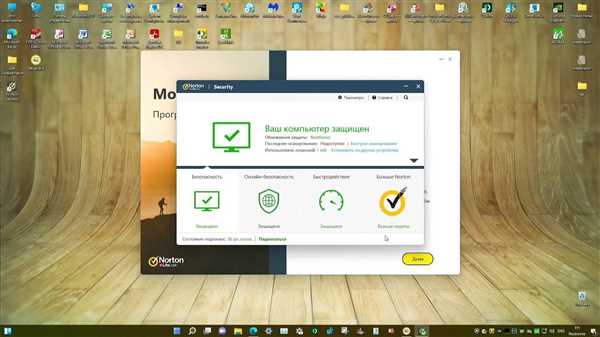
Временное отключение антивирусной программы Norton Security на компьютере может быть необходимо, например, для установки определенного программного обеспечения или устранения конфликтов с другими приложениями. Для отключения Norton на компьютере следуйте простым инструкциям:
1. Найдите иконку Norton Security в системном трее
Обычно иконка Norton Security находится в правом нижнем углу экрана, в системном трее. Она может выглядеть как символ щита или иметь логотип Norton. Щелкните правой кнопкой мыши по иконке, чтобы открыть контекстное меню.
2. Выберите пункт Отключить Автозащиту
В контекстном меню иконки Norton Security найдите пункт Отключить Автозащиту или аналогичную команду. Щелкните левой кнопкой мыши на этом пункте, чтобы временно отключить Norton.
После выполнения этих шагов Norton Security будет временно отключен на вашем компьютере. Обратите внимание, что при отключении антивирусной программы безопасность вашей системы может быть уязвимой. Поэтому рекомендуется включить Norton обратно, как только это станет возможно.
Безопасное отключение Norton антивируса без последствий
Как правильно отключить антивирус Norton Security на своем компьютере? Этот вопрос возникает у многих пользователей, которые хотят временно или навсегда отключить антивирусное программное обеспечение Norton. Однако, некорректное отключение антивируса может привести к серьезным последствиям и угрозам безопасности компьютера.
Важность правильного отключения антивируса Norton
Нортон антивирус предлагает надежную защиту от вирусов и других интернет-угроз. Однако, в некоторых случаях возникает необходимость временного отключения антивируса, например, для установки программного обеспечения или модификации системных настроек. Это может быть сложной задачей, если не знать, как правильно отключить антивирус Norton без последствий.
Как безопасно отключить антивирус Norton?
Процесс безопасного отключения антивируса Norton включает несколько шагов:
| Шаг | Описание |
|---|---|
| 1 | Нажмите правой кнопкой мыши на иконку Norton в системном трее (уголок экрана справа внизу). |
| 2 | Выберите пункт Отключить автозащиту. |
| 3 | В появившемся окне подтвердите отключение автозащиты, нажав Да. |
| 4 | Откройте Настройки в основном окне программы Norton. |
| 5 | Перейдите во вкладку Автозащита. |
| 6 | Снимите флажок с опции Включить автозащиту. |
| 7 | Нажмите Применить и ОК, чтобы сохранить изменения. |
После выполнения этих шагов антивирус Norton будет временно отключен, позволяя проводить необходимые операции без его вмешательства. Важно помнить, что после завершения этих операций необходимо включить автозащиту антивируса Norton и обновить его базы данных для обеспечения полной защиты компьютера.
Как отключить нортон антивирус на Mac: подробное руководство
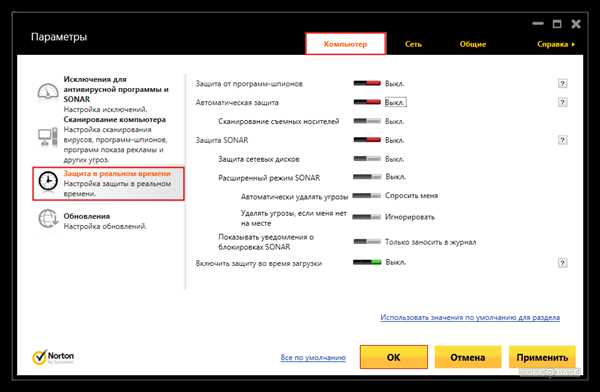
Вот пошаговая инструкция о том, как отключить Norton антивирус на Mac:
| Шаг 1: | Найдите значок Norton Security в верхнем меню вашего Mac и щелкните на него. |
| Шаг 2: | В выпадающем меню выберите Открыть Norton Security. |
| Шаг 3: | На главной странице Norton Security, найдите и щелкните на вкладке Персональный файервол. |
| Шаг 4: | В разделе Персональный файервол нажмите на переключатель, чтобы отключить его. |
| Шаг 5: | В появившемся диалоговом окне подтвердите отключение Norton Security, выбрав Отключить. |
| Шаг 6: | После подтверждения отключения Norton Security, программа будет выведена из системы и больше не будет выполняться. |
Теперь Norton антивирус полностью отключен на вашем Mac. Если вы в будущем захотите включить его снова, просто повторите эту же процедуру, но вместо отключения выберите включение.
Учтите, что при отключении Norton Security, ваш компьютер становится уязвимым к различным видам вредоносных программ, поэтому будьте осторожны и регулярно обновляйте свою антивирусную базу данных.
Мы надеемся, что данное руководство помогло вам отключить Norton антивирус на вашем Mac. Если у вас появятся какие-либо вопросы, не стесняйтесь обращаться за помощью к официальной поддержке Norton или к специалистам по обслуживанию компьютеров.
Отключение Norton Security на MacBook: без лишних заморочек
Как правильно отключить Norton Security на MacBook
Чтобы отключить Norton Security на MacBook, выполните следующие шаги:
- Найдите значок Norton Security в верхней панели меню и щелкните по нему. Вы увидите выпадающее меню.
- В выпадающем меню выберите пункт Открыть Norton Security. Откроется основное окно программы.
- В основном окне Norton Security найдите кнопку Настройки и щелкните по ней.
- В открывшемся окне настройки выберите вкладку Антивирус. Здесь вы найдете все настройки, касающиеся антивирусной защиты.
- Найдите переключатель Включить/отключить антивирус и переключите его в положение Отключено.
- Подтвердите свой выбор, нажав кнопку Применить.
После выполнения этих шагов Norton Security будет временно отключен, и вы сможете продолжить работу на вашем MacBook без вмешательства антивирусной программы.
Важно: не забывайте включать Norton Security после окончания необходимых мероприятий. Антивирусная программа обеспечивает защиту вашего MacBook от вирусов и других угроз в режиме реального времени, поэтому длительное отключение может повлечь за собой увеличение риска возникновения проблем безопасности.
Теперь вы знаете, как правильно отключить Norton Security на MacBook без лишних заморочек. Пользуйтесь своим устройством безопасно и наслаждайтесь его функциональностью!
Отключение нортон антивируса на Android: самые простые способы
1. Отключение через приложение Norton Mobile Security
Наиболее простой способ отключить нортон антивирус на Android — использовать само приложение Norton Mobile Security. Для этого выполните следующие шаги:
- Откройте приложение Norton Mobile Security на вашем устройстве.
- Нажмите на иконку меню в верхнем левом углу экрана.
- Выберите пункт Настройки.
- В разделе Защита отключите переключатель Включить антивирус.
Теперь нортон антивирус будет отключен на вашем устройстве Android.
2. Отключение через настройки устройства
Если вы не можете отключить нортон антивирус через приложение Norton Mobile Security, можно воспользоваться настройками устройства. Для этого сделайте следующее:
- Откройте Настройки на вашем Android-устройстве.
- Перейдите в раздел Приложения или Управление приложениями.
- Найдите приложение Norton Mobile Security в списке установленных приложений.
- Нажмите на приложение и выберите пункт Остановить или Отключить.
Теперь нортон антивирус будет выключен на вашем устройстве Android.
Учтите, что отключение антивируса на вашем устройстве может повысить риск заражения вредоносными программами. Поэтому рекомендуется вновь включить антивирусное ПО после выполнения задачи, требующей его временного отключения.
Как отключить Нортон на смартфоне Android без проблем
Шаг 1: Откройте приложение Нортон на своем смартфоне Android
Перед тем, как начать процесс отключения Нортона, убедитесь, что у вас установлено приложение Нортон на вашем смартфоне Android. Найдите его на главном экране или в списке всех приложений и запустите его.
Шаг 2: Откройте настройки антивируса Нортон
После того, как вы открыли приложение Нортон, нажмите на значок меню в верхнем правом углу экрана. В выпадающем меню найдите и выберите Настройки.
Шаг 3: Отключите антивирусный сканер Нортон
В разделе Настройки найдите опцию Антивирусный сканер и нажмите на нее. В следующем окне вы найдете переключатель, который позволит вам временно отключить антивирусный сканер Нортон. Просто сдвиньте переключатель в положение Выкл..
Теперь антивирус Нортон будет временно отключен на вашем смартфоне Android. Однако, не забудьте включить его обратно, когда вам потребуется восстановить защиту от вирусов и других вредоносных программ.
Обратите внимание, что некоторые функции Нортон, такие как удаление вредоносных программ и блокирование опасных веб-сайтов, могут оставаться активными, даже если вы отключили антивирусный сканер. Поэтому будьте осторожны при посещении веб-сайтов и скачивании файлов.